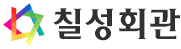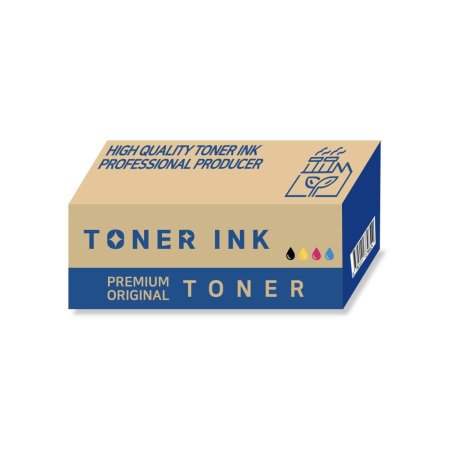[소프트웨어 리뷰] 유튜브 시작한다면 동영상 편집은 무료로 충분
[리뷰타임스=테피파니 리뷰어] 몇년 전 부터 불던 유튜브 열풍은 이제 역대급 태풍이 되고 있습니다. 제 주변에서도 여러 분들이 유튜브를 시작했다고 하고, 젊은 사람일수록 쉽게 유튜브로 일상을 공유하고 있습니다. 과거에는 유튜브를 하려면 카메라, 조명, 마이크, 편집 프로그램 등 준비할 것이 많았고 가격도 은근 많이 들었습니다만 지금은 별로 비용이 들지 않고도 유튜브를 시작할 수 있습니다. 카메라나 마이크는 최신 스마트폰이면 해결이 되고, 조명도 몇 만원하지 않네요.
반면 영상 편집 프로그램은 선택하기 어렵습니다. 좋은 프로그램은 고가이거나 기능이 너무 복잡하여 배우기 어렵고 간단한 프로그램은 장난감 수준이죠. 중간이 없습니다. 물론 스마트폰에서도 편집할 수 있는 앱도 있지만 한두시간 편집한다고 생각해 보세요. 눈도 아프고 손에서 쥐가 날 것입니다. 처음 유튜브하는 사람들이 쓸 만한 좋은 영상 편집 프로그램이 없을까요?
최근에 괜찮은 영상 편집 프로그램을 마이크로소프트에서 무료로 배포했습니다. 바로 클립챔프이니다. 윈도우11에서는 업데이트하면 자체 내장되어 있고, 윈도우10에서도 마이크로소프트 스토어에서 무료로 설치할 수 있습니다. 물론 완전 무료는 아니고 추가 기능은 비용을 내야 하지만 무료로 사용해도 충분합니다.
사실 클립챔프는 마이크로소프트사의 제품이 아닙니다. 원래는 호주의 스타트업이 만든 동영상 편집 프로그램인데 마이크로소프트에서 작년에 인수를 하여 윈도우 기본 프로그램으로 내장시켰습니다. 마이크로소프트가 윈도우11을 발표하면서 영상 편집 툴이 부족했는데 이를 보완한 것이죠.
오늘 리뷰하는 클립챔프는 가격을 고려했을 때 좋기 때문에 소개를 하는 것입니다. 비용을 지불한다면 이 보다 더 훌륭하고 전문적인 프로그램들이 많이 있습니다. 하지만 유튜브 초보자들이 비싼 비용을 지불할 필요가 없죠. 나중에 유튜브로 대박을 낸다면 그때 전문적인 프로그램을 사용해도 늦지 않죠.
1. 사용하기 쉬운 인터페이스
어도비의 프리미어 프로를 사용해 보셨는지요? 처음 프로그램을 실행하면 뭐가 뭔지 하나도 모릅니다. 영상 편집 원리를 배우고 인터페이스를 익히다 포기하는 사람들이 있을 정도입니다. 물론 프리미어 프로가 영상 편집 프로그램의 대표적인 인터페이스이기 때문에 한 번만 익혀 둔다면 어떤 프로그램도 다룰 수 있지만 영상 촬영할 시간도 없는데 편집에 다시 공을 들여 배운다는 것은 시작부터 하지 말라는 소리죠.
클립챔프의 장점은 쉽다는 것입니다. 촬영한 영상을 불러와서 타임라인에 넣고 잘라서 전환 효과만 넣으면 끝입니다. 초보자들이 사용하기에 충분한 전환 효과나 영상 필터를 기공 제공합니다. 텍스트도 다양한 효과를 지원하여 선택하고 글자만 입력하면 됩니다. 단점은 다양한 한글 폰트를 지원하지 않는다는 것은 불편하지만요.
주말에 친구들과 캠핑간 영상을 불러온 후 잘라 효과를 넣으면 10분이면 영상 편집을 마칠 수 있습니다. 당연히 레이어 기능도 지원하여 여러 영상을 쌓으면서 화면 속의 화면이나 블루 스크린 기능도 구현할 수 있습니다. 사용하다 보니 블루 스크린 기능이 일품이네요. 이유는 너무 쉽기 때문입니다. 녹색이나 파란색 배경 위에서 촬영을 한 후 바탕 이미지 위에 누끼 딸 영상을 레이어로 올린 후 그린 스크린이라는 필터만 걸어주면 즉석에서 배경을 날려버릴 수 있습니다. 배경으로 게임 진행 영상을 넣고 그 위에 블루 스크린에서 녹화한 자신의 모습을 올리면 바로 게임 유튜버가 되는 것이죠.
이처럼 클립챔프는 1시간 정도만 이리 저리 만져보면 사용법을 익힐 수 있고, 자르기 전환, 자막, 필터 등 영상 편집에서 꼭 필요한 기능을 쉽게 적용할 수 있습니다.
2. 최고의 윈도 화면 녹화기
클립챔프를 사용하면서 유용한 기능 중 하나가 화면을 녹화하는 것입니다. 윈도우의 기능을 설명하거나 게임을 하는 장면 등 강의나 정보형 유튜브들에게 꼭 필요한 기능입니다. 녹화 기능에서 화면 녹화를 선택한 후 녹화 버튼만 누르면 즉시 화면을 동영상 파일로 만들어 줍니다. 마우스 커서의 움직임도 그대로 녹화되고 전체 화면뿐 아니라 원하는 창만도 녹화할 수 있어서 클립챔프 배우기 같은 영상 만들기도 쉽습니다.
녹화한 영상은 바로 타임라인에 옮겨와 불필요한 부분을 자르거나 소리를 조정할 수 있고, 레이어 위에 강연자의 영상이나 사진을 붙일 수도 있습니다. 그보다 더 좋은 기능으로는 아예 강연하는 모습을 녹화할 수 있습니다. 노트북이나 웹캠에 달린 카메라와 윈도우 화면을 동시에 녹화하는 기능이 있어서 싱크를 맞출 필요도 없습니다. 화면과 카메라를 동시에 녹화하면 두 개의 영상이 만들어집니다. 이 영상들을 타임라인에 넣고 필요한 부분만 자르면 바로 영상을 만들 수 있습니다. 저는 녹화 기능으로 윈도우 화면을 녹화한 후에 프리미어나 다른 편집 프로그램으로 넘겨 추가 편집을 하기도 합니다.
또 한가지 클립챔프의 좋은 기능은 gif 애니메이션 파일을 만들기 쉽다는 것입니다. 윈도우 화면의 일부분을 녹화하여 gif 애니메이션으로 만들면 블로그 포스팅 시 유용합니다. 블로그에 동영상을 삽입하는 것 보다는 포인트되는 부분만 gif 애니메이션으로 삽입하면 재생을 하지 않아도 바로 플레이되기 때문이죠.
3. 가상 아나운서 섭외
클립챔프에서는 텍스트를 음성으로 변환하는 TTS를 지원합니다. 네이버 클로바 더빙 같은 유사한 서비스들이 많지만 점차 유료화되거나 엄격한 저작권 때문에 마음대로 사용하기 어렵습니다. 목소리에 자신이 없거나 목소리를 노출하기 싫은 유튜버들이라면 스크립트를 작성하기만 하면 클립챔프에서 여러가지 목소리로 나레이션을 넣어 줍니다. 남성 여성의 목소리는 물론이고 나이 어린 목소리나 부드러운 목소리 등 8가지 목소리를 제공합니다. 음성 피치를 하이톤이나 낮은 톤으로 바꾸고 말하는 속도도 조정할 수 있어서 네이버 클로바 더빙만큼 자연스러운 목소리를 만들 수 있습니다.
특히 한국어 이외에도 다양한 언어를 구사한다는 점은 클립챔프만의 특징입니다. 영어, 일본어는 기본이고 터키, 라틴어 등 수십가지의 언어를 지원하여 다국어로 유튜브를 송출하려는 분들에게는 더할 나위 없는 장점입니다. 한글로 스크립트를 작성한 후 파파고나 구글 번역으로 원하는 국가의 언어로 번역하여 TTS를 돌리면 비싸게 현지 성우를 고용할 필요가 없습니다.
저의 경우는 사내 방송과 광고 멘트, 대표전화 ARS 음성에 이 기능을 애용하고 있습니다. 과거에는 전문 성우를 고용하여 녹음을 해야만 잡음 없는 깨끗한 음질을 얻을 수 있지만 이제는 키보드와 마우스 몇 번만 손품을 팔면 기계 소리라고는 모를 정도의 목소리를 만들 수 있기 때문이죠.
4. 몇 가지 단점 및 사용 팁
무료이고 초보자들이 사용한다는 특징이 반대로는 단점이 될 수도 있습니다. 영상과 음성의 싱크를 맞춘다든지, 흔들린 영상을 보정하는 등의 기능은 없습니다. 한글 폰트도 제한적이며, 출력 영상이 풀HD도 제한되는 것도 아쉽습니다. 4K 출력은 유료 버전에서도 마찬가지로 지원이 되지 않습니다. 하지만 아직도 많은 유튜브 영상이 풀HD로 제작되고 있으므로 저의 경우는 단점이라고 생각하지 않습니다.
저는 클립챔프를 메인 영상 편집 프로그램으로 사용하기 보다는 일부 기능만 선택적으로 적용하고 있습니다. 제일 많이 쓰는 것이 녹화 기능과 TTS 기능입니다. 두 가지 기능으로 영상을 만들어 다른 영상 편집 프로그램으로 불러와 작업을 하고 있습니다. 만일 클립챔프에 만족하지 못하시는 분들이 있다면 비디오프록 브이로거라는 프로그램을 사용해 보시기 바랍니다. 이 역시 완전 무료 프로그램며, 사용 난이도는 클립챔프보다는 조금 어렵지만 프리미어 프로보다는 쉽습니다.
기능 또한 클립챔프와 프리미어 프로의 중간 정도로 대부분의 영상 편집은 비디오프록 브이로거로 해결하고 있습니다. 이 프로그램은 카메라 모션 효과를 지원하여 액션캠으로 촬영한 것 같은 역동적인 움직임을 쉽게 만들 수 있는 장점이 있습니다.
오늘은 마이크로소프트의 무료 영상 편집 프로그램인 클립챔프에 대해 알아봤는데요, 세상에는 완벽한 프로그램은 없습니다. 내가 원하는 기능과 난이도에 맞게 사용하는 것이 현명한 소비인 것 같습니다. 이런 관점으로 볼 때 초보 유튜버들이 괜히 어려운 프로그램으로 시작하여 좌절하거나 포기하는 것보다는 클립챔프로 시작해 보는 것을 추천드립니다.
<저작권자 ⓒ리뷰타임스, 무단전재 및 재배포 금지〉